Gentoo Linux性能优化秘籍分享 打造属于你的高效定制化操作系统
引言
Gentoo Linux是一个高度可定制的发行版,以其灵活性、性能和优化潜力而闻名。不同于其他预编译软件包的发行版,Gentoo采用源代码分发,允许用户根据自己的硬件配置和需求进行编译和安装。这种独特的Portage包管理系统和USE标志系统使得Gentoo成为追求极致性能和高度定制化的理想选择。
本文将深入探讨Gentoo Linux的各种性能优化技术,从安装阶段到日常使用,帮助你打造一个真正属于你的高效定制化操作系统。无论你是Gentoo新手还是经验丰富的用户,这些优化技巧都能帮助你充分发挥系统的潜力。
Gentoo Linux基础优化
安装阶段的优化选择
Gentoo的安装过程本身就是一次优化的机会。在安装阶段,你可以做出许多影响系统性能的决定。
stage选择:Gentoo提供三种stage文件供安装选择:
- stage1:最基础的系统,需要从源代码编译整个工具链,适合追求极致优化的用户
- stage2:已经编译好工具链,但需要编译系统基础组件,平衡了优化和安装时间
- stage3:预编译的基础系统,安装最快,但优化程度较低
对于大多数追求性能的用户,stage3是推荐的选择,因为它提供了良好的平衡点。你可以通过以下命令下载stage3:
wget https://bouncer.gentoo.org/fetch/root/all/releases/amd64/autobuilds/current-stage3-amd64/stage3-amd64-*.tar.xz CFLAGS和CXXFLAGS优化:这些变量控制编译过程中的优化选项,直接影响生成代码的性能。在/etc/portage/make.conf中设置:
# 通用优化 CFLAGS="-O2 -pipe -march=native" CXXFLAGS="${CFLAGS}" # 更激进的优化(可能不稳定) # CFLAGS="-O3 -pipe -march=native -fomit-frame-pointer" # CXXFLAGS="${CFLAGS}" # 针对特定CPU的优化 # 例如,对于Intel Skylake处理器 # CFLAGS="-O2 -pipe -march=skylake" # CXXFLAGS="${CFLAGS}" -march=native选项会自动检测并优化为当前CPU支持的指令集,这是推荐的做法。但如果你需要为不同架构的系统编译软件包,可以指定具体的架构类型。
MAKEOPTS优化:控制并行编译的任务数,通常设置为CPU核心数加一:
# 获取CPU核心数 nproc # 在make.conf中设置 MAKEOPTS="-j5" # 假设有4个核心 内核定制与编译
Gentoo允许你完全定制内核,这是优化系统性能的关键一步。
选择合适的内核源码:Gentoo提供多种内核源码选择:
sys-kernel/gentoo-sources:Gentoo维护的内核,包含许多有用的补丁sys-kernel/vanilla-sources:纯净的Linux内核源码sys-kernel/hardened-sources:增强安全性的内核源码sys-kernel/ck-sources:包含Con Kolivas的补丁,优化桌面响应性
安装内核源码:
emerge --ask sys-kernel/gentoo-sources 内核配置:使用make menuconfig进行图形化配置:
cd /usr/src/linux make menuconfig 关键优化选项包括:
- 处理器类型和特性:选择正确的处理器类型,启用CPU特定的优化
- 启用Preemption Model:对于桌面系统,选择”Preemptible Kernel (Low-Latency Desktop)“可提高响应性
- 定时器频率:桌面系统可选择1000Hz以提高响应性,服务器系统可选择100Hz或250Hz以减少开销
- I/O调度器:根据存储设备类型选择合适的调度器(SSD适合NOOP或Deadline,HDD适合CFQ或BFQ)
- 文件系统:只启用你实际使用的文件系统支持
- 设备驱动:只启用你需要的硬件驱动,移除不必要的驱动以减小内核体积
编译和安装内核:
# 编译内核和模块 make -j5 && make modules_install # 安装内核 make install # 或者使用genkernel自动处理(较少优化) emerge --ask sys-kernel/genkernel genkernel all 使用内核模块:创建/etc/modules-load.d/目录下的配置文件来预加载必要的模块:
# 创建模块加载文件 echo "vboxdrv" > /etc/modules-load.d/virtualbox.conf USE标志优化
USE标志是Gentoo的强大功能,允许你控制软件包的编译选项,移除不需要的功能以减少资源占用和提高性能。
全局USE标志:在/etc/portage/make.conf中设置:
# 移除不必要的功能以减少依赖和资源占用 USE="-gtk -gnome -kde -qt5 -systemd -pulseaudio -bluetooth" # 添加有用的功能 USE="${USE} X alsa ffmpeg threads unicode minimal" # 针对特定架构的优化 USE="${USE} mmx sse sse2 sse3 ssse3 sse4_1 sse4_2 avx avx2" 软件包特定USE标志:在/etc/portage/package.use/目录下创建文件来设置特定软件包的USE标志:
# 创建目录(如果不存在) mkdir -p /etc/portage/package.use/ # 设置Firefox的USE标志 echo "www-client/firefox -pulseaudio -gtk3" > /etc/portage/package.use/firefox # 设置LibreOffice的USE标志 echo "app-office/libreoffice -gtk -gnome -kde java" > /etc/portage/package.use/libreoffice 分析USE标志:使用equery工具分析USE标志的影响:
# 查看软件包的USE标志 equery uses firefox # 查看启用了特定USE标志的软件包 equery hasuse X 系统启动和服务优化
启动过程优化
Gentoo默认使用OpenRC作为初始化系统,它比systemd更轻量,但也需要适当配置以获得最佳启动性能。
并行启动服务:编辑/etc/rc.conf以启用并行启动:
# 启用并行启动 rc_parallel="YES" # 启用热插拔服务 rc_hotplug="*" 优化启动脚本:检查并优化启动脚本的依赖关系:
# 查看服务的依赖关系 rc-depend -u # 检查启动时间 rc-status --crashed 使用boot-update:配置引导加载程序以加快启动速度:
emerge --ask sys-boot/boot-update # 编辑/etc/boot.conf nano /etc/boot.conf # 示例配置 boot { generate grub default "Gentoo Linux" timeout 0 } "Gentoo Linux" { kernel kernel[-v] initrd initramfs[-v] params += rootfstype=ext4 root=/dev/sda2 quiet } # 更新引导配置 boot-update 服务管理优化
禁用不必要的服务:检查并禁用不需要的服务以减少资源占用:
# 查看所有运行的服务 rc-status --all # 禁用服务 rc-update del service_name default # 例如,禁用蓝牙服务 rc-update del bluetooth default 优化关键服务:调整重要服务的配置以提高性能:
# 优化SSH服务 nano /etc/ssh/sshd_config # 示例优化选项 UseDNS no GSSAPIAuthentication no MaxStartups 30:10:60 使用cronie:安装和配置轻量级的cron守护进程:
emerge --ask sys-process/cronie rc-update add cronie default 系统守护进程优化
日志系统优化:使用轻量级的日志系统并配置日志轮转:
# 安装轻量级日志系统 emerge --ask app-admin/sysklogd rc-update add sysklogd default # 配置日志轮转 emerge --ask app-admin/logrotate nano /etc/logrotate.conf 监控系统资源:安装轻量级监控工具:
# 安装htop和iotop emerge --ask sys-process/htop sys-process/iotop # 安装nmon(系统性能监控器) emerge --ask sys-process/nmon 优化文件系统守护进程:调整文件系统相关的守护进程:
# 优化udev nano /etc/udev/udev.conf # 示例配置 udev_log="err" 内存管理优化
内存分配与回收
调整vm参数:通过/etc/sysctl.conf优化内存管理:
# 创建或编辑sysctl配置文件 nano /etc/sysctl.conf # 添加以下优化参数 # 减少交换倾向 vm.swappiness=10 # 提高脏页回写阈值 vm.dirty_ratio=15 vm.dirty_background_ratio=5 # 优化内存分配 vm.vfs_cache_pressure=50 # 优化OOM Killer行为 vm.oom_kill_allocating_task=1 vm.panic_on_oom=0 应用sysctl设置:
# 立即应用设置 sysctl -p # 或者重启系统 reboot 使用zram:为系统创建压缩内存块设备以提高内存利用率:
# 安装zram emerge --ask sys-block/zram-init # 配置zram nano /etc/conf.d/zram-init # 示例配置 zram_devices=1 zram_size_1=512 # 大小为MB zram_algorithm_1=lz4 # 使用lz4压缩算法 zram_flags_1='--streams 2' # 启用zram服务 rc-update add zram-init boot /etc/init.d/zram-init start 交换空间优化
创建优化的交换空间:如果必须使用交换空间,确保它被正确配置:
# 创建交换文件(例如4GB) fallocate -l 4G /swapfile chmod 600 /swapfile mkswap /swapfile swapon /swapfile # 添加到fstab echo '/swapfile none swap sw 0 0' >> /etc/fstab 调整交换参数:优化交换行为:
# 编辑sysctl.conf nano /etc/sysctl.conf # 添加以下参数 # 减少交换使用 vm.swappiness=10 # 提高交换性能 vm.page-cluster=3 内存缓存调优
优化文件系统缓存:调整文件系统缓存行为:
# 编辑sysctl.conf nano /etc/sysctl.conf # 添加以下参数 # 增加最小空闲内存 vm.min_free_kbytes=65536 # 优化inode缓存 vfs_cache_pressure=50 使用tmpfs:利用内存作为临时文件系统:
# 编辑fstab nano /etc/fstab # 添加tmpfs挂载 tmpfs /tmp tmpfs defaults,noatime,mode=1777 0 0 tmpfs /var/tmp tmpfs defaults,noatime,mode=1777 0 0 清理缓存:定期清理不必要的缓存:
# 创建清理脚本 nano /usr/local/bin/clean-cache.sh # 添加以下内容 #!/bin/sh # 清理页面缓存 sync; echo 1 > /proc/sys/vm/drop_caches # 清理目录项和inode缓存 sync; echo 2 > /proc/sys/vm/drop_caches # 清理所有缓存 sync; echo 3 > /proc/sys/vm/drop_caches # 添加执行权限 chmod +x /usr/local/bin/clean-cache.sh # 添加到cron定期执行 echo "0 3 * * * /usr/local/bin/clean-cache.sh" > /etc/cron.d/clean-cache 文件系统优化
文件系统选择
选择合适的文件系统:根据使用场景选择最适合的文件系统:
- ext4:稳定可靠,适合大多数场景
- Btrfs:高级功能如快照和压缩,适合现代系统
- XFS:高性能,适合大文件和大容量存储
- ZFS:企业级功能,数据完整性和管理功能强大
- F2FS:专为闪存/SSD设计,适合移动设备和SSD
安装并创建文件系统:
# 安装文件系统工具 emerge --ask sys-fs/btrfs-progs sys-fs/xfsprogs sys-fs/zfs # 创建Btrfs文件系统 mkfs.btrfs -L "Gentoo" /dev/sda2 # 创建XFS文件系统 mkfs.xfs -L "Gentoo" /dev/sda2 # 创建ZFS存储池 zpool create -o ashift=12 -O atime=off -O compression=lz4 tank /dev/sda2 挂载选项优化
优化挂载选项:在/etc/fstab中添加适当的挂载选项:
# 编辑fstab nano /etc/fstab # 示例优化配置 # Btrfs优化 /dev/sda2 / btrfs noatime,compress=lzo,space_cache,autodefrag 0 1 # XFS优化 /dev/sda2 / xfs noatime,logbufs=8,logbsize=256k 0 1 # ext4优化 /dev/sda2 / ext4 noatime,data=writeback,barrier=0,nobh,commit=100 0 1 # SSD优化选项 /dev/sda2 / ext4 noatime,discard 0 1 应用挂载选项:
# 重新挂载所有文件系统 mount -o remount / # 或者重启系统 reboot I/O调度器优化
选择合适的I/O调度器:根据存储设备类型选择调度器:
- CFQ:完全公平队列,适合传统HDD和多用户环境
- Deadline:截止时间调度器,适合大多数场景
- NOOP:简单FIFO调度器,适合SSD和虚拟化环境
- BFQ:预算公平队列,适合桌面和交互式应用
临时设置调度器:
# 查看可用调度器 cat /sys/block/sda/queue/scheduler # 设置调度器(例如设置为BFQ) echo bfq > /sys/block/sda/queue/scheduler 永久设置调度器:通过udev规则实现:
# 创建udev规则文件 nano /etc/udev/rules.d/60-io-scheduler.rules # 添加以下内容 # 设置SSD使用NOOP调度器 ACTION=="add|change", KERNEL=="sd[a-z]", ATTR{queue/rotational}=="0", ATTR{queue/scheduler}="noop" # 设置HDD使用BFQ调度器 ACTION=="add|change", KERNEL=="sd[a-z]", ATTR{queue/rotational}=="1", ATTR{queue/scheduler}="bfq" # 重新加载udev规则 udevadm control --reload-rules udevadm trigger 优化I/O性能:调整I/O相关参数:
# 编辑sysctl.conf nano /etc/sysctl.conf # 添加以下参数 # 增加文件句柄限制 fs.file-max=100000 # 增加inode监控限制 fs.inotify.max_user_watches=524288 # 优化虚拟内存管理 vm.dirty_ratio=15 vm.dirty_background_ratio=5 vm.vfs_cache_pressure=50 CPU和进程调度优化
CPU频率调节
安装CPU频率调节工具:
# 安装cpufrequtils emerge --ask sys-power/cpufrequtils # 启用服务 rc-update add cpufrequtils default /etc/init.d/cpufrequtils start 配置CPU频率调节:
# 编辑配置文件 nano /etc/conf.d/cpufrequtils # 示例配置 # 设置调节器 GOVERNOR="ondemand" # 设置最大和最小频率 # MAX_SPEED="2400MHz" # MIN_SPEED="800MHz" # 设置ondemand调节器的阈值 THRESHOLD_UP="95" THRESHOLD_DOWN="40" 可用的CPU调节器:
- performance:始终以最高频率运行,最佳性能
- powersave:始终以最低频率运行,最节能
- ondemand:根据负载动态调整频率,平衡性能和功耗
- conservative:类似于ondemand,但调整更平缓
- schedutil:与调度器集成,响应更快
手动设置调节器:
# 查看可用调节器 cat /sys/devices/system/cpu/cpu0/cpufreq/scaling_available_governors # 设置调节器 echo ondemand | tee /sys/devices/system/cpu/cpu*/cpufreq/scaling_governor 进程调度器优化
选择进程调度器:Linux内核提供多种进程调度器:
- CFS:完全公平调度器,默认选择,适合大多数场景
- BFS:脑损伤调度器,适合桌面和低延迟应用
- MuQSS:多队列单调度器,BFS的改进版本
安装带有BFS/MuQSS补丁的内核:
# 安装带有补丁的内核源码 emerge --ask sys-kernel/ck-sources # 配置内核时选择BFS或MuQSS调度器 cd /usr/src/linux make menuconfig 在内核配置中,导航到”Processor type and features” -> “Timer frequency”和”CPU scheduler”进行选择。
调整进程优先级:使用nice和renice命令调整进程优先级:
# 以高优先级启动程序 nice -n -10 firefox # 调整运行中进程的优先级 renice -n -10 -p 1234 # 查看进程优先级 top -p 1234 使用ionice调整I/O优先级:
# 以高I/O优先级启动程序 ionice -c 1 -n 0 firefox # 调整运行中进程的I/O优先级 ionice -c 1 -n 0 -p 1234 编译优化标志
针对特定应用优化:在/etc/portage/package.env中为特定软件包设置编译选项:
# 创建目录(如果不存在) mkdir -p /etc/portage/package.env/ # 创建环境文件 nano /etc/portage/env/mozilla.conf # 添加针对Firefox的优化 CFLAGS="-O3 -march=native -fomit-frame-pointer -pipe" CXXFLAGS="${CFLAGS}" LDFLAGS="-Wl,-O1 -Wl,--as-needed" # 在package.env中引用 echo "www-client/firefox /etc/portage/env/mozilla.conf" > /etc/portage/package.env/firefox 使用LTO和PGO:启用链接时优化(LTO)和配置文件引导优化(PGO):
# 在make.conf中启用LTO CFLAGS="${CFLAGS} -flto" CXXFLAGS="${CXXFLAGS} -flto" LDFLAGS="${LDFLAGS} -flto" # 为特定软件包启用PGO(以Firefox为例) echo "www-client/firefox pgo" > /etc/portage/package.use/firefox-pgo 使用缓存加速编译:安装和配置ccache:
# 安装ccache emerge --ask dev-util/ccache # 配置ccache nano /etc/portage/make.conf # 添加以下配置 FEATURES="ccache" CCACHE_SIZE="5G" CCACHE_DIR="/var/tmp/ccache" # 初始化ccache ccache -M 5G 网络性能优化
网络参数调优
优化TCP/IP参数:通过/etc/sysctl.conf调整网络参数:
# 编辑sysctl.conf nano /etc/sysctl.conf # 添加以下网络优化参数 # 增加TCP窗口大小 net.core.rmem_max = 16777216 net.core.wmem_max = 16777216 net.ipv4.tcp_rmem = 4096 87380 16777216 net.ipv4.tcp_wmem = 4096 65536 16777216 # 启用TCP BBR拥塞控制算法 net.ipv4.tcp_congestion_control = bbr # 优化TCP连接处理 net.core.somaxconn = 65535 net.ipv4.tcp_max_syn_backlog = 65535 net.ipv4.tcp_syncookies = 1 # 优化TCP重传和超时 net.ipv4.tcp_keepalive_time = 1200 net.ipv4.tcp_keepalive_intvl = 15 net.ipv4.tcp_keepalive_probes = 5 应用网络设置:
# 立即应用设置 sysctl -p # 或者重启网络服务 /etc/init.d/net.eth0 restart 网络服务优化
优化网络服务配置:根据你的需求调整网络服务:
# 优化SSH服务 nano /etc/ssh/sshd_config # 示例优化配置 UseDNS no GSSAPIAuthentication no MaxStartups 30:10:60 MaxSessions 100 优化网络文件系统:如果使用NFS,优化其配置:
# 编辑/etc/fstab中的NFS挂载选项 server:/share /mnt/nfs nfs rsize=32768,wsize=32768,hard,intr,noatime,tcp 0 0 # 优化NFS服务 nano /etc/conf.d/nfs # 示例配置 OPTS_RPC_NFSD="8 -N 2 -N 3 -H 4096" OPTS_RPC_MOUNTD="-p 32767 -H 4096" 优化DNS解析:配置本地DNS缓存:
# 安装dnsmasq emerge --ask net-dns/dnsmasq # 配置dnsmasq nano /etc/dnsmasq.conf # 示例配置 no-resolv server=8.8.8.8 server=8.8.4.4 cache-size=1000 # 启用服务 rc-update add dnsmasq default /etc/init.d/dnsmasq start # 配置系统使用本地DNS echo "nameserver 127.0.0.1" > /etc/resolv.conf.head 防火墙优化
使用nftables替代iptables:nftables是新一代的Linux防火墙框架,性能更好:
# 安装nftables emerge --ask net-firewall/nftables # 配置nftables nano /etc/nftables.conf # 示例配置 #!/usr/sbin/nft -f # 清除所有规则 flush ruleset # 创建表 table inet filter { chain input { type filter hook input priority 0; policy drop; # 允许本地回环 iifname lo accept # 允许已建立的连接 ct state established,related accept # 允许SSH tcp dport 22 accept # 允许HTTP/HTTPS tcp dport {80, 443} accept } chain forward { type filter hook forward priority 0; policy drop; } chain output { type filter hook output priority 0; policy accept; } } # 启用服务 rc-update add nftables default /etc/init.d/nftables start 优化连接跟踪:调整连接跟踪参数:
# 编辑sysctl.conf nano /etc/sysctl.conf # 添加以下参数 # 增加连接跟踪表大小 net.netfilter.nf_conntrack_max = 1000000 # 优化连接跟踪超时 net.netfilter.nf_conntrack_tcp_timeout_established = 3600 net.netfilter.nf_conntrack_tcp_timeout_time_wait = 10 net.netfilter.nf_conntrack_tcp_timeout_close_wait = 10 net.netfilter.nf_conntrack_tcp_timeout_fin_wait = 20 桌面环境优化
轻量级桌面环境选择
选择轻量级桌面环境:根据你的硬件配置选择合适的桌面环境:
- LXQt:轻量级Qt桌面,资源占用低
- Xfce:平衡功能和资源使用
- MATE:GNOME 2的分支,功能丰富但相对轻量
- Openbox:极简窗口管理器,可高度定制
安装轻量级桌面环境:
# 安装LXQt emerge --ask lxqt-meta # 安装Xfce emerge --ask xfce4-meta # 安装MATE emerge --ask mate-base/mate # 安装Openbox emerge --ask openbox obconf obmenu 优化USE标志:为桌面环境设置合适的USE标志:
# 编辑package.use nano /etc/portage/package.use/desktop # 添加以下内容 # 减少依赖和功能 lxqt-base/lxqt-meta -pulseaudio -bluetooth xfce-base/xfce4-meta -pulseaudio -bluetooth mate-base/mate -pulseaudio -bluetooth # 启用优化 media-libs/mesa -llvm -video_cards_nouveau x11-libs/libva -intel 显示服务器优化
使用Xorg优化:配置Xorg服务器以获得最佳性能:
# 安装Xorg emerge --ask xorg-server # 配置Xorg nano /etc/X11/xorg.conf # 示例配置 Section "Device" Identifier "Intel Graphics" Driver "intel" Option "AccelMethod" "sna" Option "TearFree" "true" Option "DRI" "true" EndSection Section "Monitor" Identifier "Monitor0" Option "DPMS" "true" EndSection Section "ServerLayout" Identifier "Layout0" Screen 0 "Screen0" 0 0 Option "AutoAddDevices" "false" EndSection 使用Wayland:考虑使用Wayland替代Xorg以获得更好的性能:
# 安装Wayland和Weston emerge --ask dev-libs/wayland dev-libs/wayland-protocols weston # 配置Weston nano ~/.config/weston.ini # 示例配置 [core] shell=desktop-shell.so [shell] background-image=/usr/share/backgrounds/gentoo.png background-type=scale-crop panel-position=bottom locking=true [launcher] icon=/usr/share/icons/gnome/24x24/apps/utilities-terminal.png path=/usr/bin/gnome-terminal [launcher] icon=/usr/share/icons/hicolor/24x24/apps/firefox.png path=/usr/bin/firefox 桌面应用优化
选择轻量级应用:使用资源占用较少的应用程序:
# 安装轻量级浏览器 emerge --ask www-client/falkon www-client/links # 安装轻量级办公套件 emerge --ask app-office/libreoffice-bin -java # 安装轻量级媒体播放器 emerge --ask media-video/mpv media-sound/ncmpcpp 优化应用配置:调整常用应用的配置以提高性能:
# 优化Firefox nano ~/.mozilla/firefox/*.default/prefs.js // 添加以下配置 user_pref("browser.cache.disk.enable", false); user_pref("browser.cache.memory.enable", true); user_pref("browser.cache.memory.capacity", 65536); user_pref("content.interrupt.parsing", true); user_pref("content.max.tokenizing.time", 3000000); user_pref("content.notify.interval", 750000); user_pref("content.notify.ontimer", true); user_pref("content.switch.threshold", 750000); user_pref("network.http.pipelining", true); user_pref("network.http.pipelining.maxrequests", 8); user_pref("network.http.proxy.pipelining", true); user_pref("nglayout.initialpaint.delay", 750); 使用系统监控工具:安装轻量级系统监控工具:
# 安装Conky emerge --ask app-admin/conky # 配置Conky nano ~/.conkyrc # 示例配置 background yes update_interval 1.0 cpu_avg_samples 2 net_avg_samples 2 no_buffers yes double_buffer yes out_to_console no TEXT ${color grey}System:$color $sysname $kernel $machine ${color grey}Uptime:$color $uptime ${color grey}CPU Usage:${color} $cpu% ${cpubar} ${color grey}RAM Usage:$color $mem/$memmax - $memperc% ${membar} ${color grey}Swap Usage:$color $swap/$swapmax - $swapperc% ${swapbar} ${color grey}Processes:$color $processes ${color grey}Running:$color $running_processes 高级优化技巧
Profile定制
使用混合profile:Gentoo允许你混合使用不同的profile以获得最佳配置:
# 查看可用profile eselect profile list # 选择混合profile eselect profile set default/linux/amd64/17.1/desktop # 创建自定义profile mkdir -p /etc/portage/profile 自定义profile:创建自定义profile以满足特定需求:
# 创建自定义profile目录 mkdir -p /etc/portage/profile # 设置package.use.force echo "sys-apps/systemd -policykit" > /etc/portage/profile/package.use.force # 设置package.mask echo "sys-apps/systemd" > /etc/portage/profile/package.mask # 设置package.unmask echo "=sys-kernel/gentoo-sources-5.10.0" > /etc/portage/profile/package.unmask 使用binary packages:为大型软件包使用预编译二进制包以节省编译时间:
# 在make.conf中启用二进制包 FEATURES="${FEATURES} getbinpkg" # 设置二进制包源 PORTAGE_BINHOST="https://gentoo.osuosl.org/releases/amd64/binpackages/17.1/x86-64/" 自定义ebuild
创建自定义ebuild:为特定软件创建自定义ebuild以应用优化补丁:
# 创建本地overlay mkdir -p /usr/local/portage echo "PORTDIR_OVERLAY="/usr/local/portage"" >> /etc/portage/make.conf # 创建ebuild目录 mkdir -p /usr/local/portage/category/package-name # 复制原始ebuild cp /usr/portage/category/package-name/package-name-version.ebuild /usr/local/portage/category/package-name/ # 创建自定义ebuild cd /usr/local/portage/category/package-name/ cp package-name-version.ebuild package-name-version-r1.ebuild # 编辑ebuild nano package-name-version-r1.ebuild # 添加自定义补丁 src_prepare() { eapply "${FILESDIR}/${PN}-custom.patch" eapply_user } # 创建manifest ebuild package-name-version-r1.ebuild manifest 应用自定义补丁:为软件包应用性能优化补丁:
# 创建补丁目录 mkdir -p /usr/local/portage/category/package-name/files # 创建补丁文件 nano /usr/local/portage/category/package-name/files/package-name-custom.patch # 示例补丁内容 --- a/src/file.c +++ b/src/file.c @@ -100,7 +100,7 @@ int i; // 原始代码 - for (i = 0; i < count; i++) { + for (i = 0; i < count; i+=4) { // 循环展开优化 process_item(items[i]); } } 系统监控与调优
使用性能分析工具:安装和使用性能分析工具:
# 安装perf emerge --ask dev-util/perf # 安装systemtap emerge --ask dev-util/systemtap # 安装valgrind emerge --ask dev-util/valgrind 监控系统性能:使用各种工具监控系统性能:
# 使用perf分析CPU性能 perf top # 使用perf记录特定进程的性能 perf record -g -p PID perf report # 使用systemtap分析系统调用 stap -v -e 'probe syscall.* { printf("%s %dn", name, pid()) }' # 使用valgrind检查内存问题 valgrind --tool=memcheck --leak-check=full ./program 自动化调优:创建自动化调优脚本:
# 创建调优脚本 nano /usr/local/bin/system-tune.sh # 添加以下内容 #!/bin/bash # 清理缓存 sync; echo 3 > /proc/sys/vm/drop_caches # 优化CPU调度 echo ondemand | tee /sys/devices/system/cpu/cpu*/cpufreq/scaling_governor # 优化I/O调度 echo bfq | tee /sys/block/sd*/queue/scheduler # 优化网络参数 sysctl -p /etc/sysctl.conf # 添加执行权限 chmod +x /usr/local/bin/system-tune.sh # 添加到cron定期执行 echo "0 2 * * * /usr/local/bin/system-tune.sh" > /etc/cron.d/system-tune 总结与建议
Gentoo Linux的强大之处在于其高度可定制性,通过本文介绍的各种优化技巧,你可以打造一个真正属于你的高效定制化操作系统。以下是一些关键建议:
渐进式优化:不要一次性应用所有优化,而是逐步实施并测试效果,这样可以更容易地识别问题。
基准测试:在应用优化前后进行基准测试,使用工具如
phoronix-test-suite、bonnie++或iozone来量化性能改进。监控与日志:保持系统监控和日志记录,以便及时发现和解决问题。
备份重要配置:在修改关键配置前,始终备份原始配置文件,以便在出现问题时可以恢复。
保持系统更新:定期更新系统以获取最新的性能改进和安全补丁。
参与社区:Gentoo有活跃的社区,参与论坛和邮件列表可以获取更多优化技巧和解决方案。
记录你的优化:维护一个优化日志,记录你所做的更改及其效果,这将帮助你随着时间的推移完善系统配置。
平衡性能与稳定性:虽然追求性能是重要的,但不要牺牲系统的稳定性和安全性。某些激进的优化可能导致系统不稳定。
通过遵循这些指导原则并应用本文介绍的技术,你可以将Gentoo Linux打造成一个真正高效、稳定且符合你个人需求的操作系统。记住,优化是一个持续的过程,随着硬件和软件的发展,新的优化机会将不断出现。保持学习和实验的精神,享受定制化操作系统的乐趣!
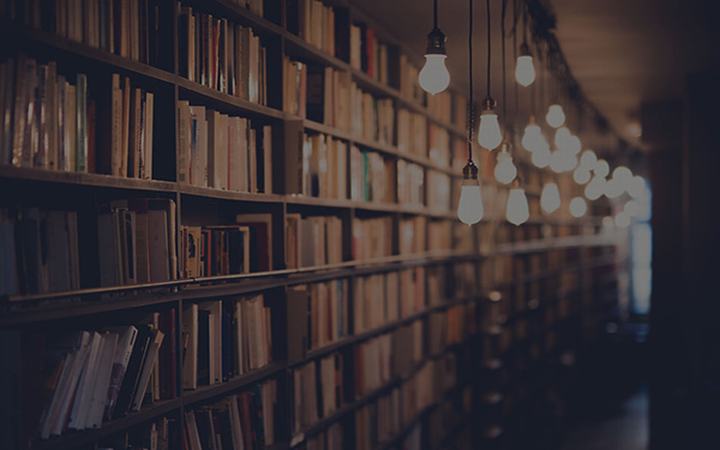
 支付宝扫一扫
支付宝扫一扫 微信扫一扫
微信扫一扫

